"Outro dia eu abri meu computador e vi que uma das minhas partições GPT tinha sumido. A partição tem dados confidenciais e simplesmente não posso perdê-los. Como faço para recuperar a tabela de partição GPT?"
Você salvou seus documentos na partição, mas agora não consegue encontrá-los. Isso pode ser um problema sério, mas a solução pode ser mais simples do que você pensa. Diversos fatores podem fazer com que uma partição suma, como você apagá-la acidentalmente ou queda de energia. Este guia vai te apresentar a 3 métodos para recuperação da partição GPT.
Parte 1. O que é partição GPT?

GPT significa, em inglês, GUID Partition Table (ou Tabela de Partição GUID). Partições GPT são um tipo comum de estilo de partição usado em discos rígidos locais ou discos externos. Elas são chamadas de partições primárias ou lógicas, pois seu propósito é o de armazenar diferentes tipos de dados no computador. Também pode ser usada para instalar sistemas operacionais Windows, aplicativos e jogos. Saiba mais sobre GPT visitando a página: O que é GPT.
GPT versus MBR
A diferença principal entre MBR e GPT está no uso restrito do primeiro. O MBR está restrito a 2 TB de espaço em disco e quatro partições primárias. Com o GPT, por outro lado, você tem direito a dez partições e até 9400000000 TB de capacidade SSD/HDD, pois não há restrição de partições. A página GPT versus MBR vai aprofundar seu conhecimento sobre as diferenças entre partições MBR e GPT.
Parte 2. Causas comuns para perda da partição GPT
A perda da partição GPT pode ocorrer por diversos motivos e, muitas vezes é inevitável. Abaixo vão alguns motivos a considerar:
- Perda da letra da unidade: Um problema comum com o Windows às vezes é não poder definir uma letra de unidade a um HD externo ou a cartão de memória, tornando o volume inacessível. Se o disco tiver uma letra de unidade alterada, este endereço causará erros no disco.
- Exclusão acidental: A partição GPT foi deletada acidentalmente. Por exemplo, quando você digita um comando incorreto no Prompt de Comando, ele pode remover a tabela de partição rapidamente.
- Falha de energia: Cortes ou quedas repentinas de energia podem fazer com que os sistema desligue de repente, resultando em falha na alocação no disco. Este é o cenário mais mortal, a queda de energia acontece enquanto você está formatando ou ajustando os discos do sistema, ou ainda durante uma instalação limpa do Windows. Cortes de energia são conhecidos por danificarem discos rígidos e até criarem partições inacessíveis no sistema.
- Tabelas de partição corrompidas: Durante a criação de uma partição GPT, uma tabela de partição específica pode ser corrompida ou danificada por conta de mau funcionamento ou bugs no sistema. Vírus ou arquivos de instalação ausentes também podem levar a uma tabela de partição corrompida.
- Setores defeituosos: Alguns discos rígidos antigos podem tem setores defeituosos que estão corrompidos ou não operacionais. Isso pode deletar algumas partições GPT.
- Vírus: Sem que você saiba, seu PC pode abrigar alguns vírus prejudiciais. Eles podem deletar tabelas de partição do GPT.
Parte 3. 3 métodos de recuperação de partição GPT no Windows/Mac/Linux
Abaixo você vai ver três maneiras diferentes de recuperar a tabela de partição GPT.
Método 1. Recuperar a partição GPT com Gerenciamento de Disco
Ao descobrir que a perda de letra de unidade é a causa da exclusão do GPT, você pode usar o Gerenciamento de Disco para recuperar a partição. Aqui estão os passos que você precisa seguir:
Passo 1. Abra o Painel de Controle da digitá-lo na caixa de pesquisas da barra de tarefas. Então, selecione a opção Sistema e segurança na janela do painel de controle.
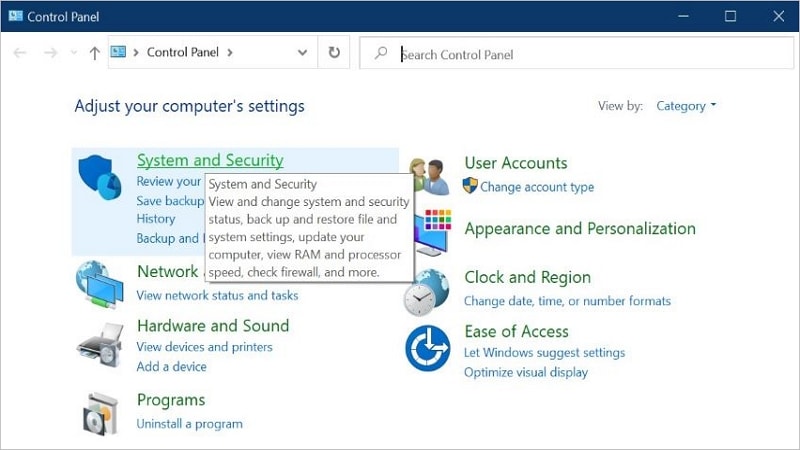
Passo 2. Clique em Criar e formatar partições no disco rígido na Ferramenta administrativa abaixo.
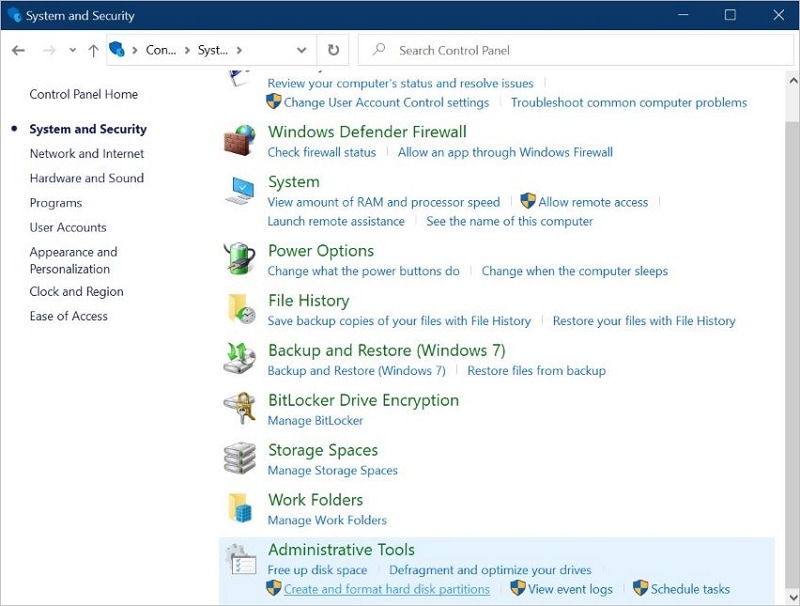
Passo 3. Selecione a unidade de disco que tem a partição GPT. Clique com o botão direito do mouse na unidade e selecione alterar a letra e os caminhos da unidade. No painel a seguir, clique na opção Adicionar.
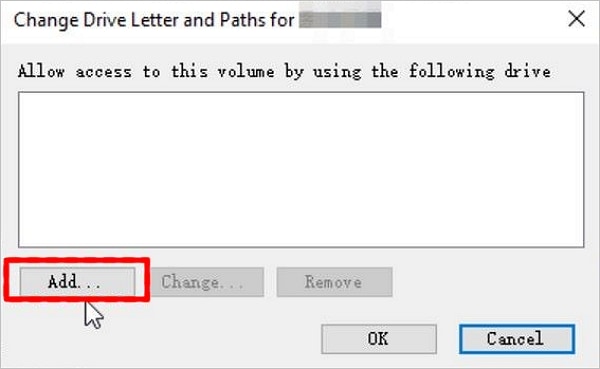
Passo 4. Atribua a letra à unidade. Você deve escolher uma letra que não esteja em uso em outra unidade no seu sistema. Clique em OK para corrigir o problema e recuperar a partição com letra ausente.
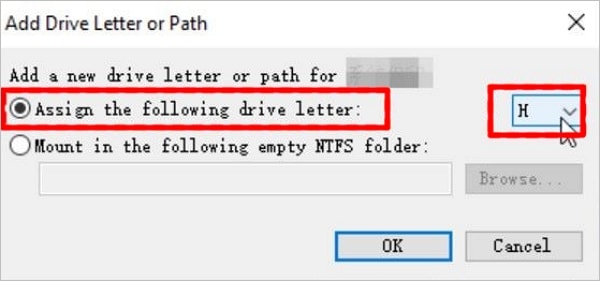
Método 2. Recuperar a partição GPT por meio de um backup
Por padrão, a opção de recuperação e backup do Windows pode ser maravilhosa para recuperar partição GPT. Por isso, se você faz backup constante dos seus dados usando a ferramenta de backup do Windows, você pode rapidamente recuperar a partição GPT perdida por razões diversas. Siga estes passos para prosseguir:
Passo 1. Vá até o menu Windows e então abra o Painel de Controle. Clique em Sistema e segurança, tal como no método anterior. Em seguida, escolha a opção Backup e restauração.
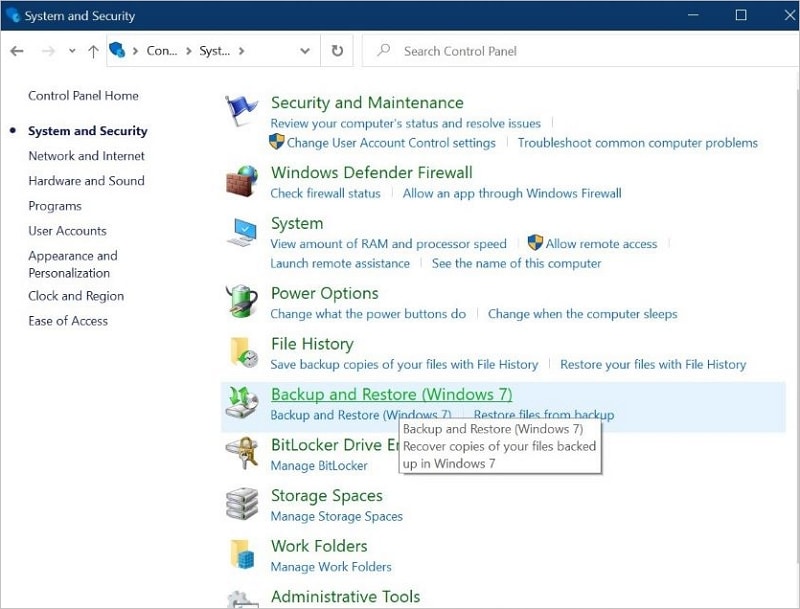
Passo 2. Se você já configurou o backup, basta você clicar no botão Restaurar meus arquivos para recuperar sua partição GPT. Se você não tiver o backup ativado, então você pode fazê-lo ao escolher a opção Configurar backup.
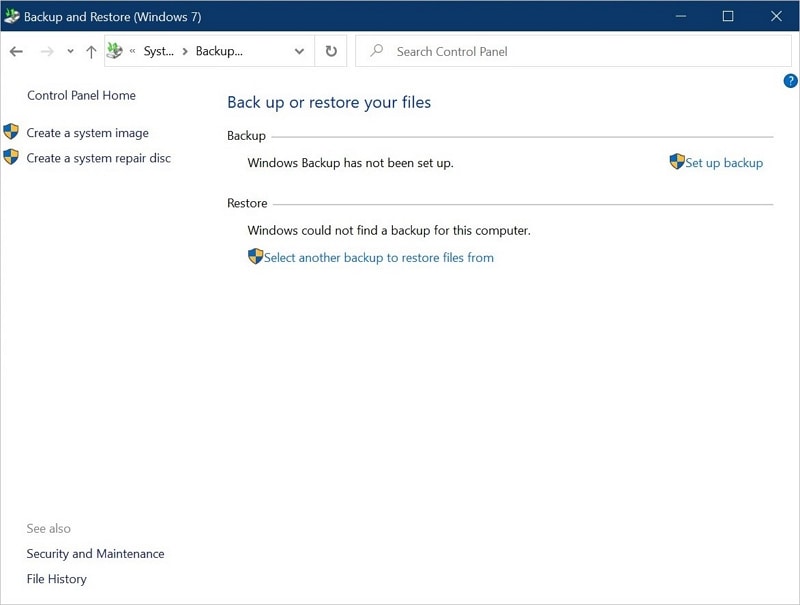
Método 3. Executar recuperação de partição GPT usando software de recuperação de dados
Você pode sempre contar com software de terceiros se não quiser usar os recursos integrados do Windows para recuperação de partição GPT. Estas opções de software vêm a calhar quando você perdeu uma unidade GPT inteira, está com disco rígido corrompido ou deletou acidentalmente alguma unidade importante.
Existem muitas opções de softwares de recuperação de dados por aí, mas uma delas se destaca: o Wondershare Recoverit foi eleito como o líder de Recuperação de dados por usuários do G2.

Wondershare Recoverit - Software confiável para recuperação de partições
5.481.435 pessoas já baixaram.
Recupera arquivos perdidos ou partições de praticamente qualquer mídia de armazenamento, como computadores Windows/Mac/Linux, servidores NAS, cartões SD, pendrives etc.
Lida eficientemente com mais de 500 mil cenários de perda de dados, incluindo exclusão acidental, formatação, falha do sistema, queda de energia repentina e ataque de vírus.
Fornece visualização prévia antes da recuperação. Nenhum pagamento será exigido se os arquivos não forem recuperados.
Restaure a partição GPT no Windows/Mac usando o Recoverit
Passo 1. Selecione a partição perdida
Faça o download e instale a Recuperação de dados do Recoverit no seu sistema e execute-o. Em seguida, selecione Partição perdida abaixo das seções Discos rígidos e locais para iniciar a recuperação da partição GPT.

Passo 2. Faça uma varredura da partição perdida
A recuperação de partição do Recoverit iniciará uma varredura em busca da partição GPT perdida para recuperar seus dados.

Passo 3. Visualize e recupere
Você pode visualizar fotos, vídeos, música, documentos office e outros arquivos detectados durante ou após a varredura. Por fim, seleciona os arquivos que desejar e clique no botão Recuperar para tê-los de volta.

Para Windows XP/Vista/7/8/10/11
Para Mac OS X 10.10 - macOS 13
Restaurar partição GPT no Linux usando o Recoverit
Com esta nova funcionalidade, usuários com sistema operacional Linux também podem recuperar partição GPT. Você precisa de um computador Windows ou Mac para prosseguir. Aqui vão os passos a seguir:
Passo 1. Selecione NAS e Linux
Execute o software de recuperação de partição Recoverit. Selecione a opção Recuperação Linux abaixo da seção Nas e Linux.

Passo 2. Conecte-se ao computador Linux
Digite a informação necessária sobre o seu Linux para criar a conexão entre o Linux e o software de recuperação de partição. Então clique em Conectar.
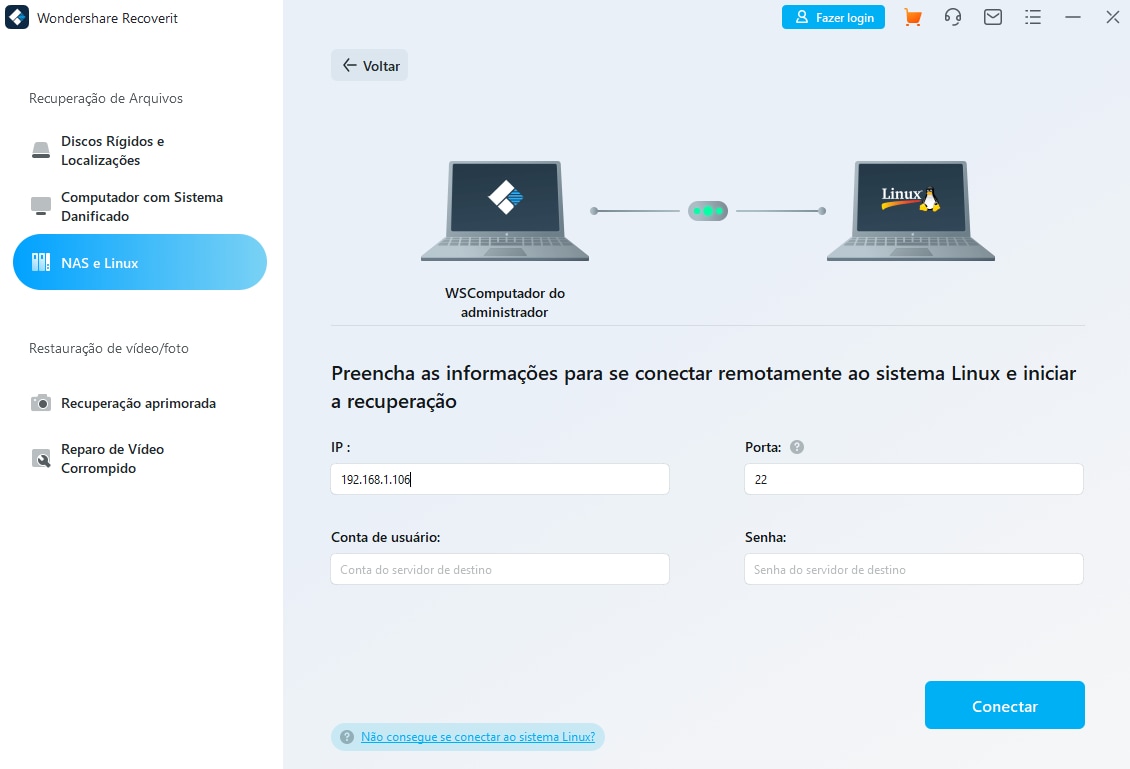
Passo 3. Faça uma varredura da partição perdida
Depois de feita a conexão, o Recoverit vai automaticamente começar uma varredura, buscando arquivos perdidos e partições no seu dispositivo Linux. Há muitas opções de filtro que vão te ajudar a achar o arquivo desejado mais rápido.

Passo 4. Visualize e recupere
Visualize os arquivos dos quais precisa. Assim que terminar com a visualização, clique na opção Recuperar e selecione o local para completar o processo.

Para Windows XP/Vista/7/8/10/11
Para Mac OS X 10.10 - macOS 13
Parte 4. Como evitar perda da partição GPT daqui por diante
O GPT é muito importante para o funcionamento corretor do seu computador. Aqui vão alguns passos para garantir que a partição GPT e seu conteúdo permaneçam intactos.
Passo 1. Mantenha um backup adequado dos seus arquivos. Use a opção Backup e restauração no Painel de Controle para garantir a regularidade.
Passo 2. Tenha software como o Wondershare Recoverit sempre à mão para recuperação em caso de perda.
Passo 3. Não altere, mude ou formate a partição, a não ser que você não queira usá-la como resolução de emergência.
Passo 4. Garanta sempre o backup de energia do seu sistema. Isso deve evitar o risco de queda de energia e de curtos-circuitos.
Passo 5. Mantenha um bom antivírus instalado para evitar ataques de vírus que possam deletar a partição GPT.
Resumo
A partição GPT é um dos recursos mais importantes de um computador. Portanto, não deve ser adulterado em qualquer situação. Contudo, se for deletado ou perdido, ele ainda pode ser recuperado (até que novos dados o substituam). Softwares de recuperação de dados como o Wondershare Recoverit podem te ajudar a trazer de volta a partição GPT em computadores Windows, Mac e Linux.


